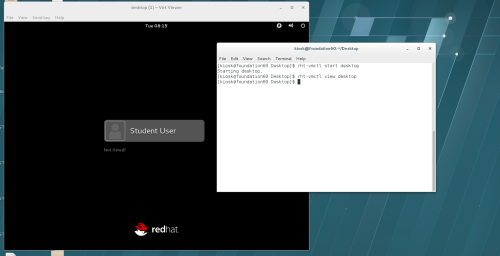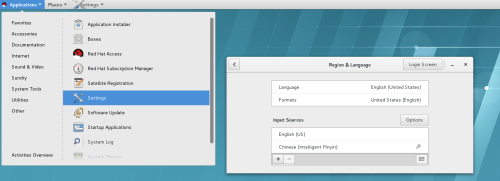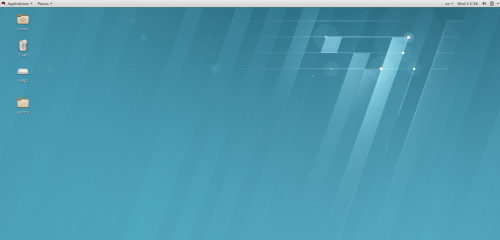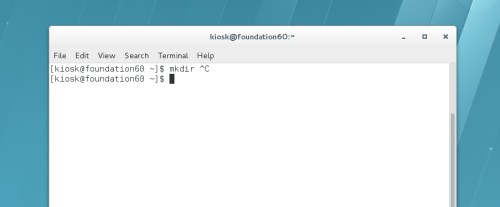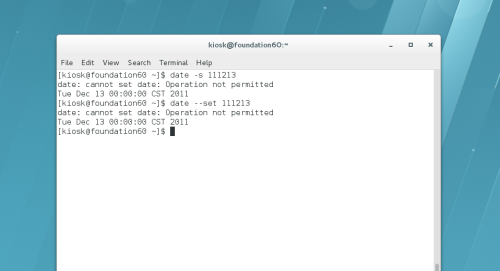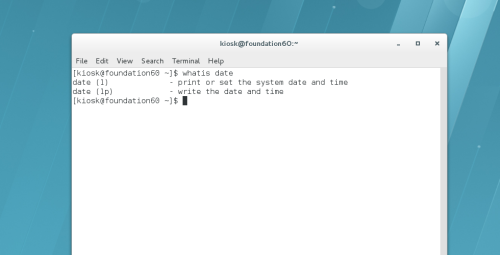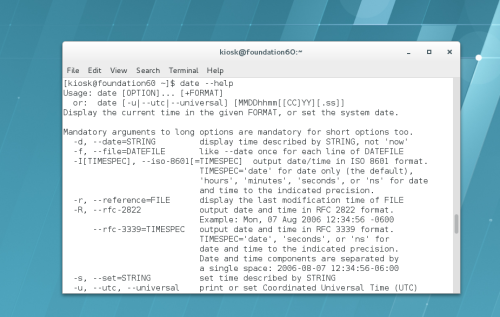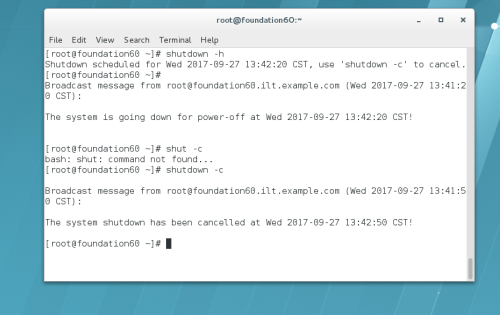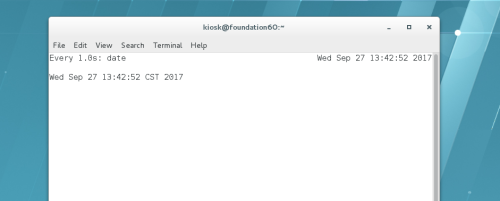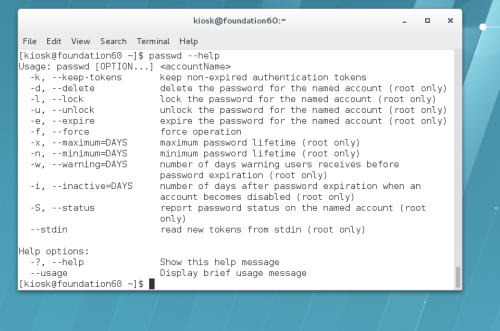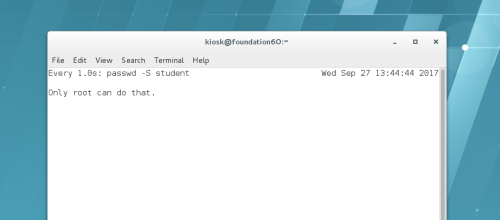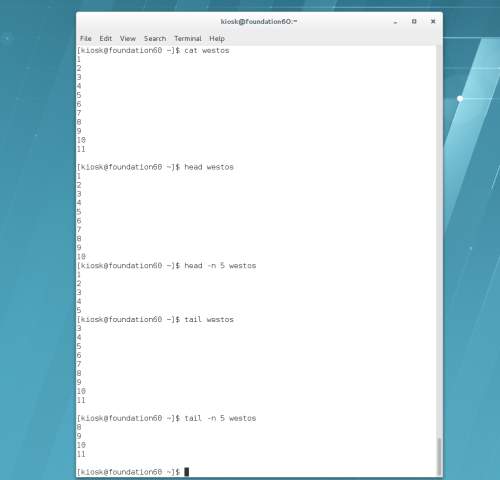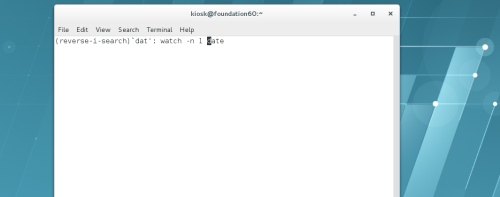初级学习Linux第一单元
Posted
tags:
篇首语:本文由小常识网(cha138.com)小编为大家整理,主要介绍了初级学习Linux第一单元相关的知识,希望对你有一定的参考价值。
##############虚拟机控制###############
[[email protected] Desktop]$ rht-vmctl start desktop ##打开虚拟机desktop
Starting desktop.
[[email protected] Desktop]$ rht-vmctl view desktop ##显示虚拟机desktop
[[email protected] Desktop]$ rht-vmctl reset desktop ##假设虚拟机出现不易解决的问题使用此方法重置
Are you sure you want to reset desktop? (y/n) y ##真机在询问是否确定重置虚拟机desktopy表示yes,按键输入y
Resetting desktop.
Powering off desktop..
Creating virtual machine disk overlay for rh124-desktop-vda
Creating virtual machine disk overlay for rh124-desktop-vdb
Starting desktop.
[[email protected] Desktop]$ rht-vmctl view desktop ##再次显示虚拟机desktop
[[email protected] Desktop]$ rht-vmctl poweroff desktop ##注销(关闭)虚拟机desktop
Powering off desktop..
[[email protected] Desktop]$ ##等待下一条指令的输入
~~~~~~~~~~示图:虚拟机控制及view显示~~~~~~~~
#############用户登陆################
*)普通用户:
点击student user-->在 passwd下边输入密码(本机密码为student)-->点击sign in进入
*)超级用户:
点击not listed-->在username下输入超级用户名root-->点击sign in-->在passwd下边输入密码(本纪密码为redhat)-->点击sign in进入
~~~~~~~~~~示图:虚拟机控制及view显示~~~~~~~~
##############语言修改##############
左上角Applications-->system tools-->settings-->Region & Language-->有两个语言来源
*)系统语言(上边):控制虚拟机系统里所有文件名
@@更改方式:Language-->可选择自己需要的语种【如汉语(中国)】-->done-->重启后可更改成为所
设定的语言
@@重启方式:
1)打开命令行:reboot
2)点击用户-->Log out
@@注意:重启后会弹出选项,询问旧的文件是否需要更改为新设定的语言,此处选择“否”(便于之前文件的查找)
*)终端识别语言(Input sources):控制终端输入的内容显示
@@更改方式:点击+号-->选择需要的语言-->点击Add便添加进入到输入语言栏中
@@PS:点击右上角声音图标旁边语言的图标,第一次切换需要在此处选择
两种语言切换方式均为:按键shift
~~~~~~~~~~~~~示图:虚拟机语言控制~~~~~~~~~~~~~~~~
##第一单元##
######1.行提示符
[[email protected] Desktop]#
[打开shell的用户@主机名称 工作目录名称]身份提示符(#为超级用户,$为普通用户)
#######2.切换用户
[[email protected] Desktop]#su - username
在高级用户转向低级用户时,不需要输入密码;
但是低级用户转入高级用户时,需要输入高级用户密码,才可以转入
@@在退出所在用户的登陆回到上一级的用户需要在命令行输入:exit
~~~~~~~~~~~~~~~~示图:用户切换~~~~~~~~~~~~~~
#######3.虚拟控制台
图形界面:ctrl+Alt+Fn(部分电脑机型)+F(1|7)
文本界面:CTRL+Alt+Fn(部分电脑机型)+F(2or6)
Red hat Enterprise Linux Server 7.0 (Maipo) ##系统版本
Kernel 3.10.0-123.el7.x86_64 on an x86_64 ##内核版本,系统位数
1.虚拟控制台:
desktop0 login:root ##登陆用户名称输入
Password: ##密码输入无回显
2.当前界面即为图形界面
~~~~~~~~~~~~~示图:图形界面~~~~~~~~~~~~~~
######4.命令执行
1.命令必须在行提示符之后输入
# (超级用户)
$ (普通用户)
2.命令格式
[[email protected] Desktop]# command(命令) parameter(参数) target(目标)
3.ctrl +c ##撤销命名的执行
~~~~~~~~~~~~~~~~~~示图:命令撤销~~~~~~~~~~~~~~~~~~~
4.命令参数
-参数 ##单词缩写
--参数 ##单词的全拼
~~~~~~~~~~~~~~~~示图:缩写参数~~~~~~~~~~~~~~~~~
#######5.命令的帮助
1. whatis 命令 ##查看命令的功能
~~~~~~~~~~~~~~~示图:whatis命令用法~~~~~~~~~~~~~~~~
2. 命令 --help ##查看命令的帮助
~~~~~~~~~~~~~~~~示图:help命令用法~~~~~~~~~~~~~~~
3. [] ##选择加入的内容,可加可不加
4. ... ##加入的内容个数任意
5. <> ##内容在命令执行过程当中必须要加
注意:当whatis查看系统命令查看不出帮助的时候,是因为系统没有加载帮助数据库!此时用mandb重新加载即可。
######6.系统的使用基础方法
1.系统登陆(见3.虚拟控制台)
图形登陆方式
文本登陆方式
2.工作界面转换
ctrl+alt+上|下
3.开始bash
1)Applications>Utilities>Terminal
2)鼠标右键----->open in terminal
3)gnome-terminal
4)ctrl+shift+n ##在新窗口中打开shell
ctrl+shift+t ##同一个窗口中打开新的tab
5)退出:exit | ctrl+d
4.系统关机,重启
重启
reboot | init 6 |shutdown -r now
关机
poweroff | init 0 | shutdow -h now |右上角用户头像点击log out注销
~~~~~~~~~~~~~~~~示图:用户~~~~~~~~~~~~~~~~
5.锁屏
ctrl + alt +L | 右上角用户头像点击Lock
######7.简单的系统命令
1.date
1>watch -n 1 date ##让date命令每秒执行一次,<ctrl +c> 退出监控模式
~~~~~~~~~~~~~~~~示图:date监控模式~~~~~~~~~~~~~~~~
2>date 11181115 ##把系统时间设定为11月18日11:15 格式:月天小时分钟
3>date 111811152016.55 ##2016表示年(可以不加).55 表示秒(可以不加)
4>date --help ##可查看所有关于date命令的使用方法,了解更多
以下是个别列出:
-d +xday | -xday ##查看x天前或者后的时间
+%.... ##设定date的输出格式
2.passwd
1>修改用户密码
[[email protected] ~]# passwd
Changing password for user root. ##改变超级用户密码
New password: ##输入密码
BAD PASSWORD: The password is shorter than 8 characters
Retype new password: ##确认密码
passwd: all authentication tokens updated successfully.
[[email protected] Desktop]$ passwd
Changing password for user kiosk. ##改变普通用户密码
Changing password for kiosk.
(current) UNIX password: ##输入当前密码
New password:
BAD PASSWORD: The password is the same as the old one ##和原始密码不能相似
New password:
BAD PASSWORD: The password fails the dictionary check - it is too simplistic/systematic ##密码必须是无序数字+字母
New password:
BAD PASSWORD: The password is shorter than 8 characters ##密码必须>8位
********PS: 1)超级用户修改普通用户密码不需要输入原密码,普通用户需要;
2)超级用户修改后的密码内容不会受到系统限制,比如长度,与原密码的相似度。但是普通用户不许输入和原密码相似度高的密码,密码内容必须是无序数字和字
母的组合。
2>passwd 参数 用户名称
-S(--status) ##用户密码信息
-l ##锁定帐号
-u ##解锁帐号
-n ##设定密码最短有效期
-x ##设定密码最长有效期
-w ##警告期(提前多长时间去提醒用户密码即将要更改)
-i ##设定用户非活跃天数(在旧密码失效的前多长时间内可以使用旧密码)
-d ##清除用户密码
~~~~~~~~~~~~~示图:passwd各参数用法~~~~~~~~~~
3>监控passwd密码信息
watch -n 1 passwd -S student
~~~~~~~~~~~~~~~示图:监控密码信息~~~~~~~~~~~~~
3.file
file 文件名字 ##查看文件类型
4.文件的查看
1> cat filename ##显示文件的全部内容
2> head filename ##显示一个文件的前几行
3> head -n 5 filename ##前五行
4>tail filename ##显示文件后几行
5>tail -n 5 filename ##显示一个文件的后5行
~~~~~~~~~~~~~~~示图:文件查看用法~~~~~~~~~~~~
5.wc统计文件容量信息
wc -l 行数
-w 字数
-c 字节数(包括转行,是1个字节)
-m 字符数
~~~~~~ ~~~~~~~~~示图:wc参数用法~~~~~~~~~~~~~
6.tab热键的使用
1>在系统中table键可以自动补齐存在的命令,文件名称和某些命令的参数
2>a+TAB x2 显示系统中所有a开有的命令
7.history 的历史调用
1> history ##显示历史
2> hostory -c ##清除当前环境当中的历史命令
3> !数字 ##执行第多少行命令
4> !字母 ##执行最近一条以这个字母开头的命令
5> ctrl +R +关键字 ##执行最近一条含有这个关键字的命令
6> 上下键 ##逐行调用命令
注意: 用history -c清除的是当前开启shell中的历史,当把当前shell关闭在开启新的shell,历史会重新刷新出来,因为有些历史是保存在系统文件中的。
~~~~~~~~~~~~~~~示图:histroy历史调用用法~~~~~~~~~~~~
8.linux中的快捷键
1> 左右 ##一个字符一个字符移动
2> ctrl +左右 ##一个字一个字移动
3> ctrl + a ##光标移动到行首
+ e ##光标移动到行尾
+ u ##光标所在位置删除到行首
+ k ##光标所在位置删除到行尾
+ r+关键字 ##调出最近一条含有关键字的命令
+ c ##撤销以输入的命令
+ d ##关闭当前环境
+ shift + t ##在现有shell中重新打开一个table
+ shift + pageup|pagedown ##切换table
+ alt + l ## 锁屏
+ alt +上|下 ##切换工作界面
+ alt + f1|f7 ##进入图形界面
+ alt + f2-f6 ##进入虚拟控制台
本文出自 “13342594” 博客,请务必保留此出处http://13352594.blog.51cto.com/13342594/1969277
以上是关于初级学习Linux第一单元的主要内容,如果未能解决你的问题,请参考以下文章
Linux学习初级篇-鸟哥的Linux私房菜 基础学习篇(第四版)